كيفية عرض الرقم التسلسلي للجهاز وإصدار البرنامج الثابت؟


نصائح هامة تحتاج إلى معرفتها قبل الترقية
دليل الترقية لـ  ويندوز
ويندوز
دليل الترقية لـ  ماك
ماك

قم بترقية محفظة SafePal S1 Pro في 3 خطوات بسيطة
الخطوة 1: تحميل البرنامج الثابت
في أعلى هذه الصفحة، قم بالاشتراك بجهازك SN وحمل البرنامج الثابت 'upgrade.bin' إلى جهاز الكمبيوتر الخاص بك. يرجى ملاحظة أن ترقية SafePal لا تدعم الترقية عبر الجوال في الوقت الحالي.
ملاحظة: قد يكون اسم البرنامج الثابت 'upgrade.bin(1)' أو 'upgrade.bin(2)' إذا كنت قد قمت بتنزيل البرنامج الثابت من قبل. تأكد دائمًا من إعادة تسميته إلى 'upgrade.bin'، وإلا قد لا يتمكن الجهاز من اكتشافه وقراءته في الخطوة التالية.


الخطوة 2: إدخال وضع الترقية
قم بتوصيل محفظة SafePal S1 Pro بالكمبيوتر، ابدأ الجهاز وأدخل وضع الترقية. بمجرد دخول الجهاز بنجاح إلى وضع الترقية، ستظهر أقراص افتراضية على جهاز الكمبيوتر الخاص بك.
ملاحظة: تأكد من النقر يدويًا على 'Enter Upgrade Mode' على الجهاز، حتى يمكن التعرف على الجهاز كقرص افتراضي على الكمبيوتر.

الخطوة 3: بدء الترقية
اسحب ملف 'upgrade.bin' الخاص بالترقية إلى القرص الافتراضي للمحفظة، ثم انقر فوق 'ترقية' على جهاز SafePal S1 Pro. ثم سيبدأ الجهاز في الترقية. انتظر من 1-3 دقائق حتى يكتمل الترقية. وأخيرًا أنت جاهز للانطلاق!
ملاحظة: لا تحتاج إلى فتح ملف البرنامج الثابت. سحب الملف إلى القرص الافتراضي سيكون كافيًا.
يرجى شحن الجهاز أثناء الترقية، إذا انقطعت الطاقة، قد تفشل الترقية ويتعرض الجهاز للتلف.



لماذا لا يظهر القرص الافتراضي على جهاز الكمبيوتر عند توصيل جهاز S1 Pro؟




هناك عدة أسباب محتملة لهذه المشكلة:
لم يدخل الجهاز وضع الترقية وبالتالي لا يمكن اكتشافه من قبل الكمبيوتر. يرجى التأكد من أنك قد نقرت يدويًا على زر 'دخول وضع الترقية' على الجهاز، حتى يمكن التعرف على جهاز S1 Pro كقرص افتراضي على الكمبيوتر.
اتصال USB لا يعمل بشكل صحيح. يرجى التحقق من كابل USB ومنفذ USB على الكمبيوتر والتأكد من أنها تعمل بشكل صحيح. إذا لم تكن متأكدًا من ذلك، يمكنك تغيير كابل USB أو منفذ USB آخر للمحاولة مرة أخرى.
إذا لم تنجح الطريقتان، يرجى تصوير فيديو لعملية الترقية وتقديم طلب هنا، سيقوم فريق الدعم لدينا بمساعدتك في تحديد المشكلة في أقرب وقت ممكن.
هل الترقية البرمجية إلزامية؟ ماذا يحدث إذا لم أقم بالترقية؟




ترقية البرامج الثابتة SafePal ليست إلزامية. الأمر يعود لكل مستخدم ليقرر ما إذا كان يريد الترقية أم لا. لن يؤثر ذلك على تجربة المستخدم إذا قررت عدم الترقية.
ومع ذلك، سنوصي دائمًا بترقية الجهاز من وقت لآخر لتمكين بعض الميزات والمنتجات الجديدة.
كيف أتأكد من أن البرنامج الثابت أصلي؟




أولاً، جميع محافظ SafePal المادية مزودة بآلية تحقق من البرامج الثابتة، مما يضمن عدم تمكن أي برامج مزورة أو مخترقة من الترقية بشكل صحيح إلى محفظة SafePal المادية.
ثانيًا، يرجى التأكد من تنزيل البرنامج الثابت من الصفحة الرسمية لـ SafePal على www.safepal.com. أي مواقع أخرى تدعي توفير ترقية البرامج الثابتة لـ SafePal تعتبر محتالين.
لكل إصدار من البرنامج الثابت لـ SafePal، سيكون هناك معرّف فريد مرفق به. يتم إنشاء هذا المعرّف الفريد استنادًا إلى خوارزمية SHA-256، وهي وظيفة تجزئة تشفيرية متقدمة تُستخدم لمصادقة البيانات. (انقر لتعلم ما هو SHA-256) إذا كنت لا تزال قلقًا بشأن أصالة البرنامج الثابت، فإليك طريقة مفيدة للتحقق من شرعيته:
تحميل أو البحث عن أداة تجزئة SHA-256.
اسحب ملف البرنامج الثابت إلى الأداة التي تم الحصول عليها من الخطوة السابقة. بعد ذلك سيتم إنشاء معرف SHA-256 لهذا البرنامج الثابت.
يرجى التحقق بعناية مما إذا كان هذا المعرّف مطابقًا مع المعرّف المرفق بالبرنامج الثابت. إذا كان نعم، فهذا يثبت أن البرنامج الثابت أصلي، ويمكنك المضي قدمًا في عملية الترقية.

